ecranul computerului s-a întors lateral sau a devenit cu susul în jos? Din fericire, există mai multe modalități de a rezolva problema ecranului cu susul în jos în Windows 10 și de a ieși din această situație de inducere a panicii.
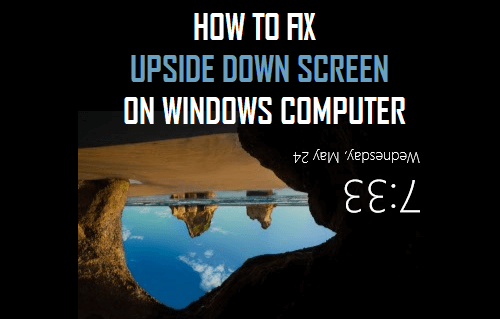
ecranul cu susul în jos în Windows 10
deși, se pare că ecranul computerului dvs. s-a întors brusc cu susul în jos, fără niciun motiv aparent, această situație este de obicei cauzată de apăsarea fără să știe a anumitor combinații de taste.
în timp ce problema ecranului cu susul în jos este de obicei cauzată de apăsarea anumitor combinații de taste, se știe, de asemenea, că apare în timp ce jucați jocuri pe PC și în timp ce conectați sau deconectați monitorul extern.
majoritatea utilizatorilor întâmpină această problemă dintr-o dată, în timp ce sunt serios ocupați și încearcă să facă ceva pe computerele lor.
fixați ecranul cu susul în jos folosind combinația de taste
poate că cel mai rapid și mai simplu mod de a întoarce ecranul computerului în poziția inițială este să utilizați tastele Ctrl + Alt + Săgeată de pe tastatura computerului.
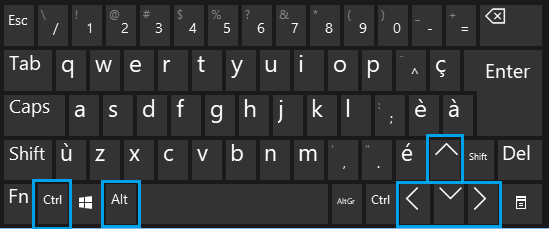
- Ctrl + Alt + Săgeată dreapta: răstoarnă ecranul spre dreapta.
- Ctrl + Alt + Săgeată stânga: răstoarnă ecranul spre stânga.
- Ctrl + Alt + Săgeată în jos: răstoarnă ecranul cu susul în jos.
- Ctrl + Alt + Săgeată în sus: readuce ecranul la setările sale normale.
remediați ecranul cu susul în jos folosind opțiunile grafice
o altă modalitate ușoară de a remedia ecranul lateral sau cu susul în jos este să accesați opțiunile grafice de pe computer.
faceți clic dreapta în orice spațiu gol de pe ecranul computerului > faceți clic pe Opțiuni grafice > rotație și selectați opțiunea Normal din meniul contextual.
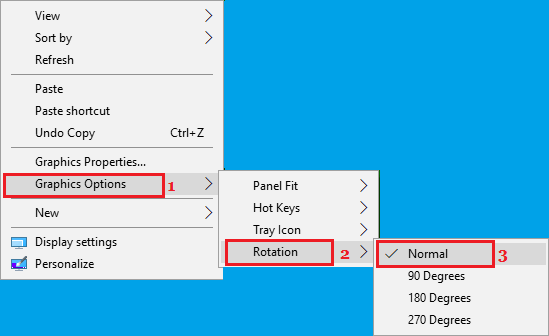
fixați ecranul lateral sau cu capul în jos utilizând Panoul de Control al suportului Grafic
1. Faceți clic dreapta pe ecran (spațiu gol) al computerului și faceți clic pe proprietăți grafice… opțiune.

notă: În cazul în care computerul dvs. are placă grafică non-Intel, selectați opțiunea care vă permite să accesați proprietățile afișajului.
2. Pe ecranul setări grafice, faceți clic pe Setări generale și setați valoarea de rotație la Normal sau 0 (în funcție de computer).

remediați ecranul cu susul în jos utilizând setările
de asemenea, puteți remedia ecranul cu susul în jos sau lateral accesând Setările Windows 10.
1. Deschideți Setări pe computer și faceți clic pe pictograma sistemului.
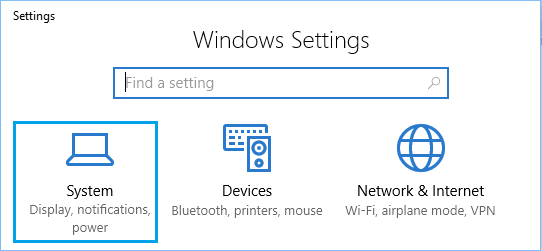
2. În ecranul următor, faceți clic pe fila Afișare din panoul din stânga. În panoul din dreapta, derulați în jos și faceți clic pe Afișați proprietățile adaptorului.
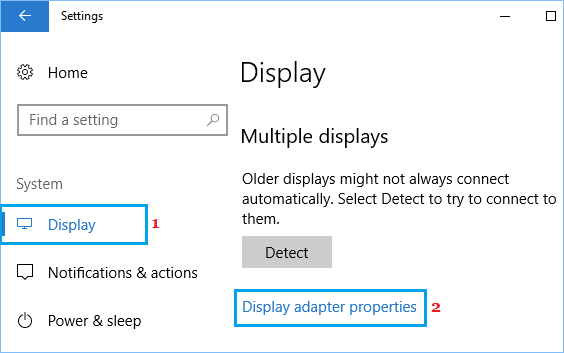
3. Pe ecran proprietăți Adaptor, faceți clic pe fila Driver media grafică.
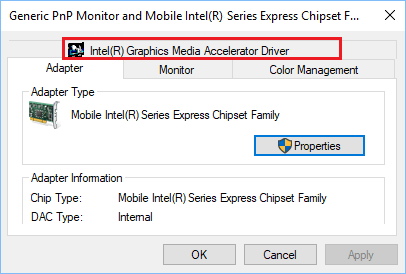
4. În ecranul următor, faceți clic pe proprietăți grafice buton.
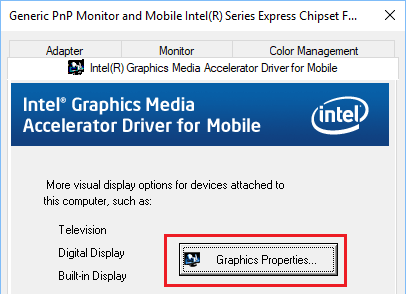
5. Pe ecranul setări grafice, faceți clic pe Setări generale și setați valoarea de rotație la Normal sau 0 (în funcție de computer).

- cum se activează tastatura pe ecran în Windows 10
- cum se fac capturi de ecran în Windows 10
- cum se schimbă fundalul ecranului de conectare în Windows 10